Paso 4: Cambiar el tamaño de fotos de fondo
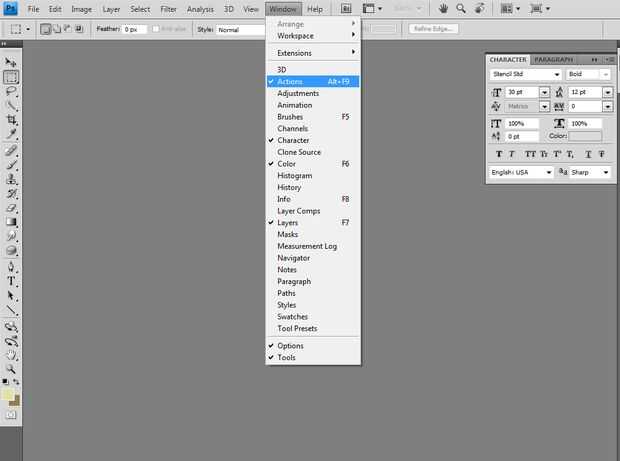
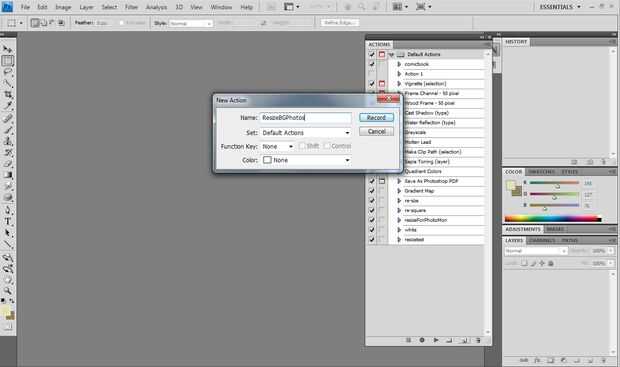
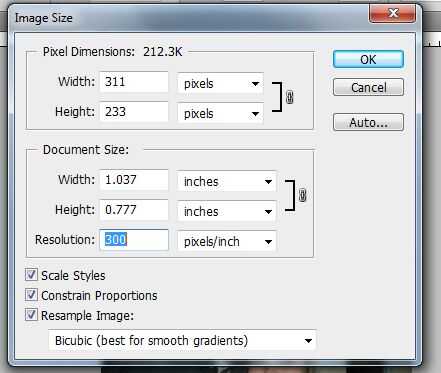
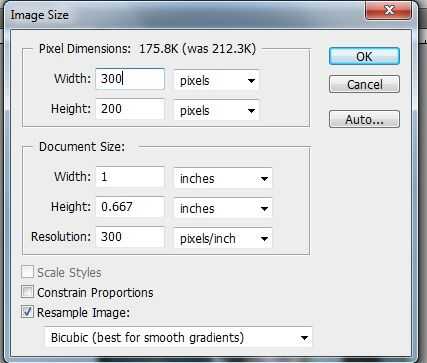
Abra el panel de acción si se trata de no abrir. Para ello, haga click ventana > acciones.
Abrir una de las imágenes de fondo (uno es suficiente).
Ahora haga clic en el crear nuevo botón de acción (ver segunda imagen). Nombre de la acción "ResizeBGPhotos". Haga clic en registro .
Haga clic en imagen > tamaño de imagen cambiar el Resoluton a 300 px/pulgada (ver tercera imagen).
Haga clic en Aceptar .
Haga clic en imagen > tamaño de imagen cambiar el ancho: 300px altura: 200px (si la foto principal es el paisaje) y Width: 200px Height: 300px (si la foto principal es el retrato). Esta es la misma relación H/W como principal foto (ver imagen cuarta.)
Haga clic en Ok.
Haga clic en archivo > Guardar como y guarde el archivo donde siempre prefiere. Guardar como jpg alta.
En el panel acciones, haga clic en el cuadrado en la parte inferior para poner fin a la acción.
Cerca de la foto.
Haga clic en archivo > Automatizar > Lote (ver lote imagen de conjunto). Haga clic en Ok.
Espere hasta que se hace Photoshop automatización (puede tardar unos minutos).













